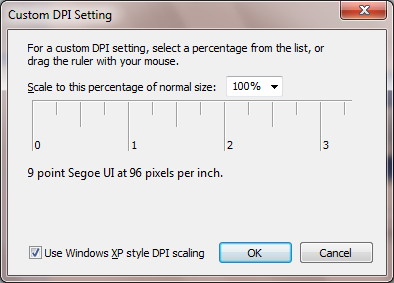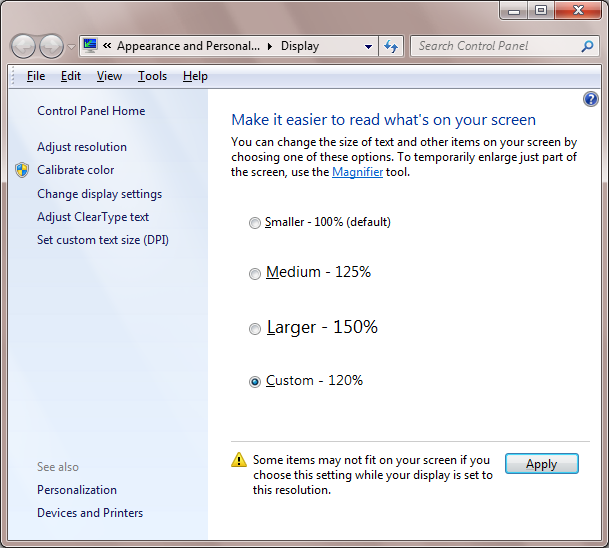ワイドスクリーンの液晶モニターとビデオカードをお持ちで、ネイティブ解像度が高すぎて、文字やアイコンなどのグラフィック要素が小さく表示されてしまうことはありませんか?もしそうなら、おそらく解像度を少し下げて、少しでも見やすくしているのではないでしょうか。しかし、そうするのは理想的な解決策ではありません。なぜなら、液晶モニターのネイティブ解像度よりも低い設定にすると、ほとんどの場合、画面の見栄えが悪くなるからです。
幸いなことに、Windows 7のDPIスケーリングツールを使えば、ワイドスクリーンモニターをネイティブ解像度で使用しながら、テキストをより読みやすく、その他のグラフィック要素も大きく表示できます。今回のWindowsデスクトップレポートでは、DPIスケーリングツールを活用して画面を見やすくする方法をご紹介します。
このブログ投稿は、スライドショー スクリーンショット ギャラリーとしてもご利用いただけます。
DPIとの契約
DPIは「Dots Per Inch(インチあたりのドット数)」の略で、解像度を表す単位です。印刷にはDPI、モニターには「Pixels Per Inch(インチあたりのピクセル数)」の略で、DPIの方がより適切な単位ですが、一般的にはDPIの方がよく使われています。
モニターの場合、DPIは画面1インチあたりのピクセル数を指します。もちろん、モニターには画面解像度があると考える方が一般的です。例えば、画面解像度が800 x 600の場合、48万ピクセルで構成され、画面解像度が1280 x 1024の場合、130万ピクセルで構成されます。もちろん、解像度が高いほど、低い解像度よりもはるかに鮮明な画像が表示されますが、画面1インチあたりのピクセル数が多いため、フォントやアイコンなどのグラフィック要素は小さくなる傾向があります。
Windows 7のデフォルトのDPIスケール設定は96 DPIですが、これは古い標準です。この設定は長年にわたり十分に機能してきましたが、ワイドスクリーンモニターがサポートする高解像度化により、デフォルトの96 DPI設定が必ずしも最適な設定ではない可能性があります。ワイドスクリーンモニターのネイティブピクセル密度は通常、120 DPIと144 DPIです。
この問題を克服するために、Windows 7 の DPI スケーリング ツールを使用すると、テキストやアイコンなどのその他のグラフィック要素のサイズを拡大して、高解像度の鮮明さを維持しながら、ワイドスクリーン モニターのネイティブ DPI に適合させることができます。
DPIスケーリングの変更
DPI スケーリング設定を変更するには、[スタート] ボタンをクリックし、検索ボックスに「ディスプレイ」と入力して、結果のコントロール パネル セクションで [ディスプレイ] を選択します (図 Aを参照)。
図A
コントロールパネルのセクションで「ディスプレイ」を選択します。
図Bに示すように、ディスプレイ画面が表示されます。デフォルト設定が「小 – 100%」になっていることがわかります。また、各設定における画面の概観を示すプレビュー画像も表示されます。
図B
利用可能な各設定での画面のおおよその表示を示すプレビュー画像があります。
「中 – 125%」ボタンを選択すると120 DPIまで、また「大 – 150%」ボタンを選択すると144 DPIまでDPIを上げることができます。どちらを選択するかは、お使いのビデオカードとワイドスクリーンモニターによって異なります。より高いDPIスケールを選択すると、図Cに示すように、画面下部に警告メッセージが表示されます。ただし、気に入らない場合は簡単に設定を元に戻せますのでご安心ください。「適用」をクリックするとログオフを求めるメッセージが表示され、新しいDPI設定が有効になる前に再度ログオンする必要があります。
図C
より高い DPI スケールを選択すると、画面の下部に警告メッセージが表示されます。
カスタムDPI設定の使用
利用可能なDPI設定のいずれかで満足のいく結果が得られない場合、または少しだけ試してみたい場合は、「カスタムテキストサイズ(DPI)の設定」をクリックしてください。すると、図Dに示す「カスタムDPI設定」ダイアログボックスが表示されます。
図D
利用可能な設定で満足のいく結果が得られない場合は、カスタム DPI 設定を試すことができます。
カスタム DPI 設定を作成するには、いくつかの方法があります。ドロップダウン矢印をクリックしてリストからプリセットのパーセンテージの 1 つを選択するか、テキストボックスにパーセンテージ値を入力するか、ルーラーをクリックしてドラッグし、DPI を任意のパーセンテージまで増やすことができます。ご覧のとおり、デフォルト設定は 100%、つまり 96 DPI です。ルーラーの下部には、9 ポイントの Segoe UI フォントが 96 ピクセル/インチ (つまり 96 DPI) でどのように表示されるかを示すサンプルテキストが表示されます。表 A に、ドロップダウン リストのすべてのプリセット パーセンテージと、それに対応する DPI 設定を示します。
表A
|
パーセンテージ |
DPI設定 |
|
100 |
96 |
|
125 |
120 |
|
150 |
144 |
|
200 |
192 |
定規法を使い始める前に、プリセットのパーセンテージをいくつか試してみることをお勧めします。そうすることで、カスタムパーセンテージを設定するための基準となる基準を決定できます。
ルーラー方式を使うには、数字の「1」をクリックして右にドラッグするだけです。ドラッグすると、パーセンテージが増加し、それに合わせてサンプルテキストも変化します。
96を超えるDPI設定を使用する場合、DPIスケーリングエンジンに対応していないプログラムでは、テキストやその他のグラフィックアイテムがぼやけて表示される可能性がありますのでご注意ください。このようなプログラムに対応するため、Windows 7には下位互換性のあるDPIスケーリング機能が組み込まれており、これらのプログラムの実行時に有効になります。そのため、Windows XPスタイルのDPIスケーリングチェックボックスはオンのままにしておくことをお勧めします。
「OK」をクリックするとメイン画面に戻り、図Eに示すようにカスタム設定が表示されます。前述したように、「適用」をクリックするとログオフを求めるメッセージが表示され、新しいDPI設定を有効にするには再度ログオンする必要があります。
図E
カスタム設定が画面に表示されます。
あなたの意見は?
DPI設定を変更してみますか?すでにDPI設定を変更している場合は、どのような値を選択しましたか?このトピックについてご意見や情報をお持ちの方は、ぜひTechRepublicコミュニティフォーラムにお立ち寄りいただき、ご意見をお聞かせください。
こちらもお読みください:
- Windows 7をさらに使いやすくする10の調整
- Windows 7でスクリーンセーバーの設定が見つからない場合のロックを解除する
- DisplayFusionでWindows 7のマルチモニターシステムを強化